devilish Charisma


| PINUCCIA | CLAUDIA | TATI | MARY LOU | KLEINE HEXE |
|---|---|---|---|---|


| / | / | / |  |
|
Dieses Tutorial ist für PSP X9 geschrieben, geht aber auch mit anderen
Versionen. DAS COPYRIGHT DES TUTORIALS LIEGT GANZ ALLEINE BEI MIR. DAS COPYRIGHT DER TUBE UNTERLIEGT DER KÜNSTLERIN NUSHA LYAPINA. DAS COPYRIGHT DES HINTERGRUNDBILDES LIEGT BEI DEM JEWEILIGEN KÜNSTLER VON PIXABAY. BITTE RESPEKTIERT DAS DANKESCHÖN. |
| Zubehör und Material |
1 Tube deiner Wahl |
| Filter und Instruktionen |
 &< Bkg Kaleidoscope Alien Skin Eye Candy 5: Impact Filter Factory Gallery E Filter Unlimited 2.0 L en K´s Zitah Mehdi Nik Color Efex Pro 3.0 Simple Toadies Unplugged Tools  Mit Doppelklick auf LA_SIG-110.f1s installiert sich das Eye Candy Dokument von selbst. Den Filter &< Bkg Kaleidoscope, importiere dir in den Filter Unlimited 2.0 |
Vordergrundfarbe = VGF
Hintergrundfarbe = HGF
Farbverlauf = FV
Zauberstab = ZST
| PUNKT 1 |
|
Öffne dir als erstes deine Tube, danach die
beiden Masken und das Blatt
LA_SIG 110 Alpha. Öffne dir 3 Bilder mit 30 x 30 Pixel eines fülle mit Weiß das ist Farbe 1, danach suche dir eine dunkle Farbe heraus das ist Farbe 2. Jetzt suche dir noch einen mittlere Farbe heraus, die jedoch komplett anders sein soll wie Farbe 2, das wird Farbe 3. Das sind meine Farben: Farbe 1  Farbe 2 Farbe 2  Farbe 3 Farbe 3  Die Vordergrundfarbe (VGF), stelle auf Weiß, also Farbe 1, die Hintergrundfarbe (HGF), da nimm Farbe 2. Stelle mit der HGF nun folgenden Farbverlauf (FV) ein. 
Fülle das Blatt damit. Gehe jetzt auf Effekte - Bildeffekte - Nahtloses Kacheln und übernimm diese Einstellung 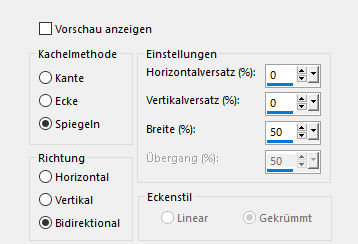
|
| PUNKT 2 |
|
Neue Rasterebene hinzufügen. VGF stelle nun mit Farbe 3 ein. Nun hast du bei deiner HGF den eingestellten FV mit der andere VGF, fülle dein Blatt damit. Effekte - Bildeffekte - Nahtloses Kacheln und übernimm nun diese Einstellung 
Effekte - Plugins - Mehdi - Sorting Tiles, mit dieser Einstellung 
Bild - Größe ändern, übernimm diese Werte 
|
| PUNKT 3 |
Gehe jetzt auf Effekte - Bildeffekte - Versatz

Duplizieren. Bild - Spiegeln - Horizontal spiegeln. Bild - Spiegeln - Vertikal spiegeln. Ebenen - Zusammenführen - Nach unten zusammenfassen. |
| PUNKT 4 |
|
Effekte - Plugins - Simple - Top Bottom Wrap. Bild - Frei drehen, mit dieser Einstellung 
Effekte - Plugins - Toadies - What Are You? 
Effekte - Bildeffekte - Nahtloses Kacheln 
Effekte - Kanteneffekte - Nachzeichnen. |
| PUNKT 5 |
Effekte - Plugins - L en K landksiteofwonders - L en K´s Zitah

|
| PUNKT 6 |
|
Stelle deinen VGF wieder ein mit Farbe 1. Neue Rasterebene hinzufügen und mit Weiß füllen. Ebenen - Neue Maskenebene - Aus Bild 
Ebenen - Zusammenführen - Gruppe zusammenfassen. Mischmodus stelle auf Weiches Licht. |
| PUNKT 7 |
|
Kopiere dir die Tube LA_Deco 1 und füge sie als neue Ebene in dein Bild ein. Effekte - Plugins - UnPlugged Tools - Light, mit dieser Einstellung, (bei Red - Green - Blue, kannst du es passend zu deiner Farbe einstellen) 
|
| PUNKT 8 |
Effekte - Plugins - I.C.NET Software - Filter Unlimited 2.0

Bild - Größe ändern, mit der vorhandenen Einstellung anwenden. Effekte - Bildeffekte - Nahtloses Kacheln 
|
| PUNKT 9 |
|
Neue Rasterebene hinzufügen und mit dem FV füllen, dieser ist wieder wie bei Punkt 1. Bild - Größe ändern, verkleinern auf 60%. Bild - Frei drehen, mit vorhandener Einstellung. Effekte - Bildeffekte - Versatz, auch hier die vorhandene Einstellung verwenden. Duplizieren. Bild - Spiegeln - Horizontal spiegeln, danach Vertikal spiegeln. Ebenen - Zusammenführen - Nach unten zusammenfassen. Effekte - Plugins - Simple - 4 Way Average. Bild - Frei drehen, mit vorhandener Einstellung. |
| PUNKT 10 |
|
Effekte - Plugins - Simple - Pizza Slice Mirror. Effekte - Plugins - Filter - Factory - Gallery E, mit dieser Einstellung 
Mischmodus stelle auf Überbelichten. |
| PUNKT 11 |
Kopiere dir jetzt die misted Tube LA_Skyline und füge sie als neue Ebene in dein Bild ein.
Verschiebe es so, das das hohe Gebäude in der Mitte sitzt, siehe Bild

Mischmodus stelle auf Hartes Licht oder so wie es dir gefällt. |
| PUNKT 12 |
|
Stelle deine VGF mit Farbe 3 ein. Neue Rasterebene hinzufügen und mit deiner HGF füllen. Ebenen - Neue Maskenebene - Aus Bild 
Ebenen - Zusammenführen - Gruppe zusammenfassen. Effekte - 3D Effekte - Schlagschatten 
|
| PUNKT 13 |
|
Kopiere dir nun LA_Deco 2, als neue Ebene in dein Bild einfügen. Effekte - Bildeffekte - Versatz, mit diesen Werten 
Mischmodus stelle auf Überbelichten. |
| PUNKT 14 |
|
Gehe jetzt auf Bearbeiten - Inhalte kopieren - Alle Ebenen kopieren. Füge eine neue Rasterebene hinzu. Auswahl - Auswahl laden/speichern - Auswahl aus Alpha-Kanal laden, suche die Auswahl #1 heraus. Bearbeiten - In eine Auswahl einfügen. Effekte - Plugins - Alien Skin Eye Candy 5:Impact - Glass, suche dir LA_SIG-110 heraus und drücke auf OK. Effekte - Plugins - Nik Software - Color Efex Pro 3.0 Complete - Tonal Contrast, stelle den Wert bei Saturation auf +75, oder so wie es dir gefällt. Auswahl aufheben. |
| PUNKT 15 |
|
Neue Rasterebene hinzufügen. Auswahl - Auswahl laden/speichern - Auswahl aus Alpha-Kanal laden, suche dir Auswahl #2 heraus. Stelle den Auswahlmodus des Eimers auf Ohne und fülle die Auswahl mit deiner HGF, klicke 3-Mal mit der HGF in die Auswahl hinein. Duplizieren, danach nach unten zusammenfassen. Auswahl aufheben. |
| PUNKT 16 |
|
Kopiere dir nun den Brush LA_tiny text und füge ihn als neue Ebene in dein Bild ein. Bild - Negativbild. Klicke nun auf die Taste K, so kannst du den Text leichter in die linke untere Ecke verschieben, siehe Bild 
Kopiere dir jetzt den Brush LA_tiny text 2, als neue Ebene einfügen. Bild - Negativbild. In die rechte obere Ecke verschieben. 
Drücke nun die Taste M. |
| PUNKT 17 |
|
Neue Rasterebene hinzufügen. Lade dir nun die Auswahl, Auswahl #3, mit deiner VGF füllen. Auswahl aufheben. Effekte - Verzerrungseffekte - Wind 
Mischmodus auf Überbelichten stellen oder so wie es dir gefällt. |
| PUNKT 18 |
|
Neue Rasterebene hinzufügen. Lade dir erneut Auswahl #3 und fülle sie mit deiner VGF. Auswahl aufheben. Schatten von vorhin anwenden, nur das du die Farbe in deine HGF änderst. Mischmodus auf Weiches Licht stellen. |
| PUNKT 19 |
|
Neue Rasterebene hinzufügen. Lade dir jetzt entweder die Auswahl AW devilish, AW erotic, oder AW sexy, was zu deiner Tube passt und fülle sie mit deiner VGF. (du kannst auch gerne ein anderes Wort schreiben, die Schriftart Authentic Signature, ist ja im Material enthalten) Auswahl aufheben. Mischmodus auf Unterbelichten stellen. |
| PUNKT 20 |
|
Stelle deine VGF wieder mit Farbe 1 ein. Neue Rasterebene hinzufügen. Lade dir Auswahl #4 und fülle sie mit deiner VGF. Auswahl aufheben. Folgenden Schatten anwenden, als Farbe bleibt deine HGF 
|
| PUNKT 21 |
|
Gehe nun zu deiner Personen Tube und verkleinere sie nach
Bedarf. Ich habe meine auf 610 px in der Höhe verkleinert. Kopieren und als neue Ebene in dein Bild einfügen. Einstellen - Schärfen - Scharfzeichnen. Verschiebe sie nach links so wie es dir gefällt. Diesen Schatten anwenden, Farbe stelle nun auf Schwarz. 
|
| PUNKT 22 |
|
Stelle deine VGF wieder mit Farbe 3 ein. Bild - Rand hinzufügen, 1 Pixel Symmetrisch in Schwarz. 30 Pixel in Weiß. Mit dem Zauberstab markieren (Toleranz und Randschärfe sollten auf 0 stehen). Auswahl - Umkehren. Schlagschatten von vorhin anwenden. Auswahl aufheben. 2 Pixel in deiner HGF. 8 Pixel in Weiß 2 Pixel in deiner VGF. |
| PUNKT 23 |
|
Rand hinzufügen, 30 Pixel in Weiß Mit dem Zauberstab markieren. Effekte - Plugins - I.C.NET Software - Filter Unlimited 2.0 
Auswahl aufheben. 1 Pixel in Schwarz. Setze jetzt noch dein Wasserzeichen und den Copy Vermerk auf dein Bild, speichere es als .jpg oder .png ab und du hast es geschafft. |
Ich hoffe das Tutorial hat dir gefallen und das basteln, Spaß gemacht.
